Win10怎么彻底卸载ie11浏览器?
Win10怎么彻底卸载ie11浏览器?在win10系统里,ie11浏览器是默认浏览器,用户如果打开连接的话,会自动跳出ie11的窗口,那要怎么彻底的卸载ie11浏览器,让它不再跳出呢,详细的方法分享给大家。
Win10怎么彻底卸载ie11浏览器?
1、首先,我们在桌面左下角处,点击“开始菜单”,展开开始菜单之后,点击打开控制面板,如下图所示:
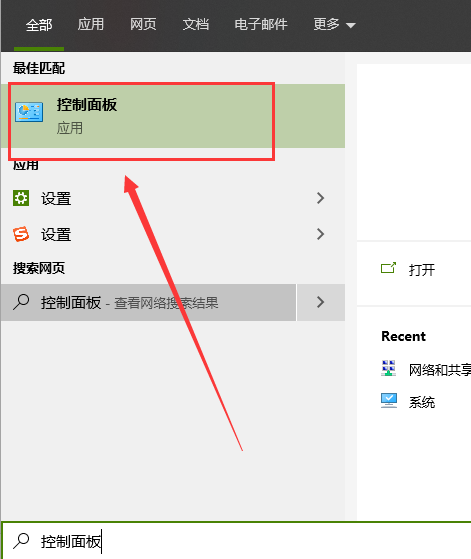
2、我们来到了控制面板之后,查看方式为类别,点击“程序”。
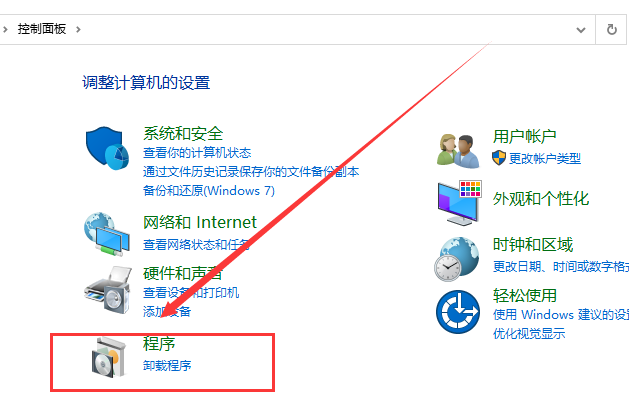
3、点击“程序和功能”,如下图所示。
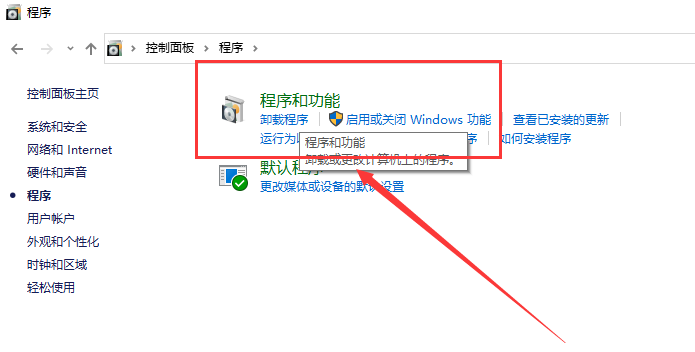
4、打开了之后,在右侧栏中点击“打开或关闭Window功能”,如下图所示:
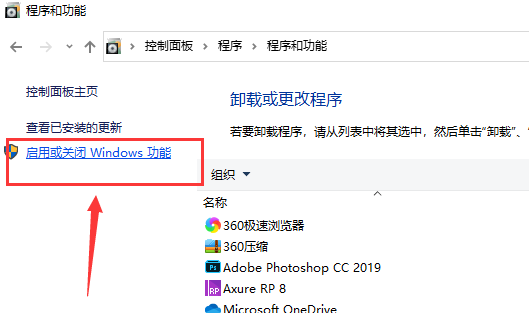
5、在Windows功能界面中,我们将Internet explorer 11浏览器勾选去除,并在弹出的对话框选择【是】,如下图所示:
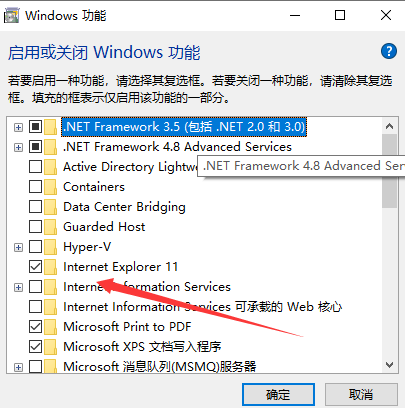
6、我们关闭了IE浏览器的服务之后,下面我们将IE浏览器的安装包删除掉即可。IE浏览器安装路径为:C:Program Files,找到IE浏览器文件夹,使用360强力删除即可。
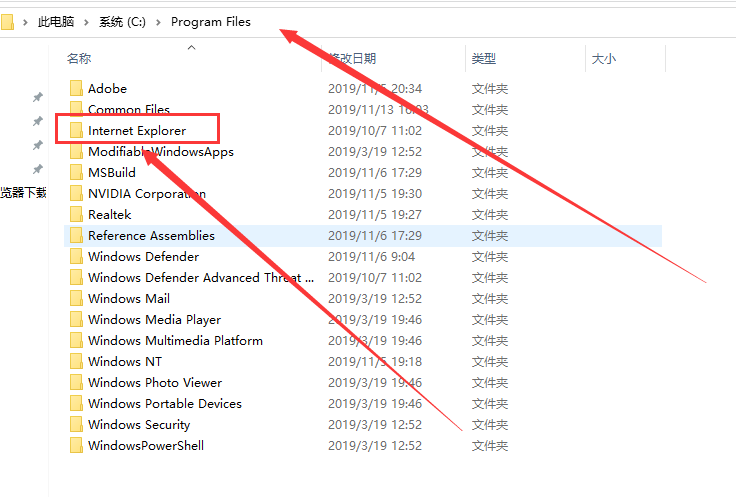
热门教程
笔记本Win7系统屏幕变小两侧有黑边怎么解决?
2Win11电脑任务栏图标重叠怎么办?任务栏图标重叠图文教程
3Win10如何强制删除流氓软件?Win10电脑流氓软件怎么彻底清除?
4Win10视频不显示缩略图怎么办?
5Win11安卓子系统安装失败
6Windows11打印机驱动怎么安装?Windows11打印机驱动安装方法分享
7Win7旗舰版COM Surrogate已经停止工作如何解决?
8Win7电脑字体怎么改回默认字体?Win7改回默认字体方法?
9Win11开始菜单怎么样设置在左下角?Win11开始菜单移至左下角步骤
10如何在Win11正式版中创建虚拟桌面?Win11正式版创建虚拟桌面的方法
装机必备 更多+
大家都在看
电脑教程专题 更多+
